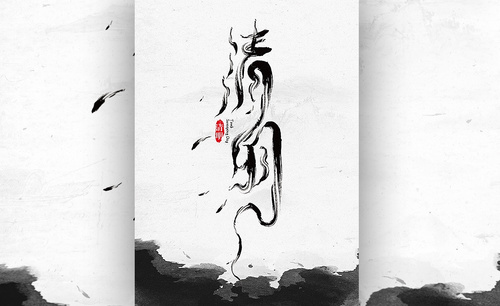AI-「春天」嫩绿手写毛笔字体设计图文教程发布时间:2022年01月17日 08:01
虎课网为您提供字体设计版块下的AI-「春天」嫩绿手写毛笔字体设计图文教程,本篇教程使用软件为AI(CC2018),难度等级为中级拔高,下面开始学习这节课的内容吧!
本节课讲解 - 「春天」嫩绿手写毛笔书法字体设计,教程中使用的软件为 Illustrator(简称AI)和 Photoshop(简称PS),同学们可以在下方评论区进行留言,老师会根据你们的问题进行回复,作业也可以在评论区进行提交。
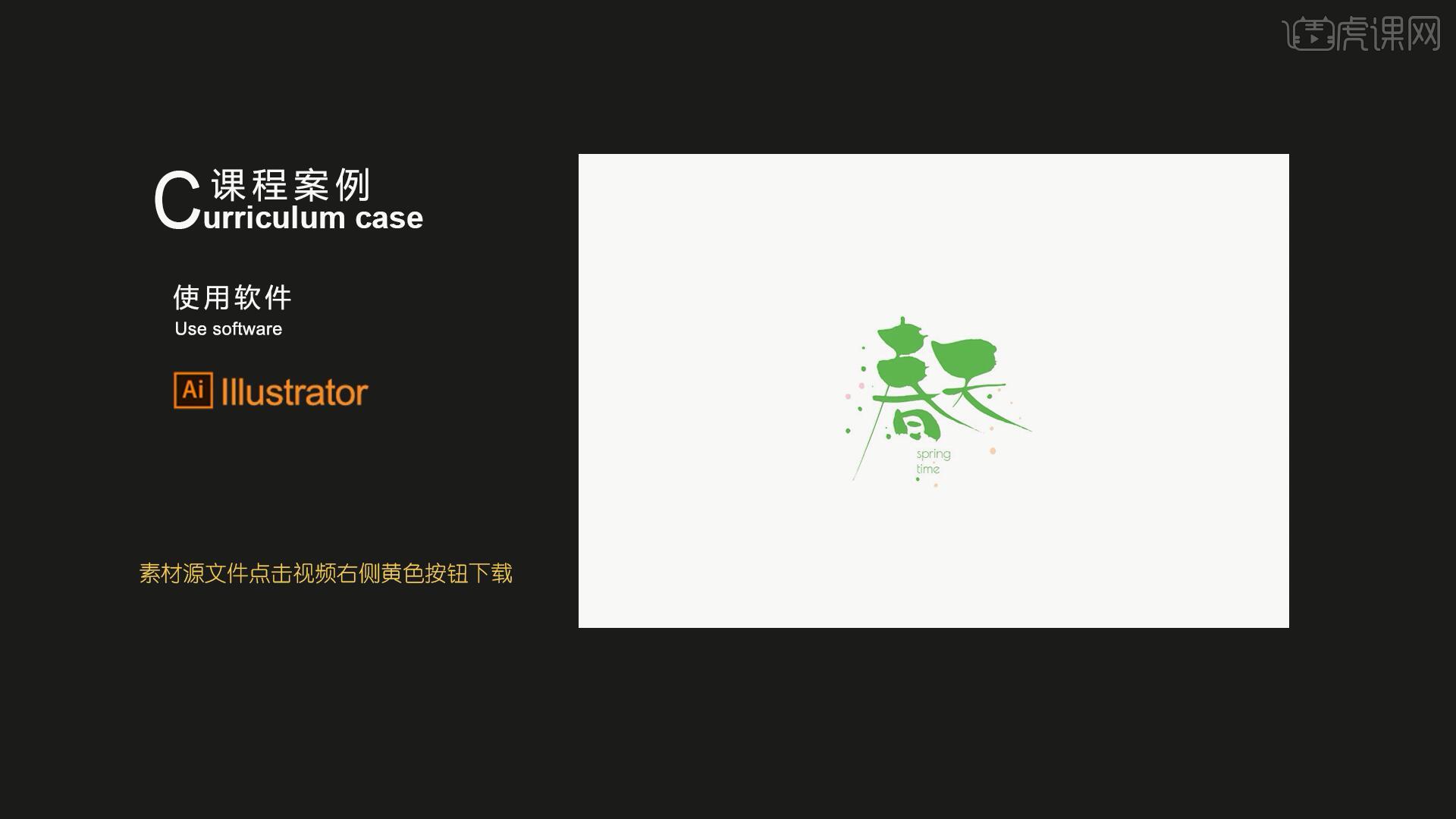
课程核心知识点:掌握字体设计的搭配方法,掌握PS扣字AI矢量化设计的方法,字标的层次组合关系及色彩的搭配。
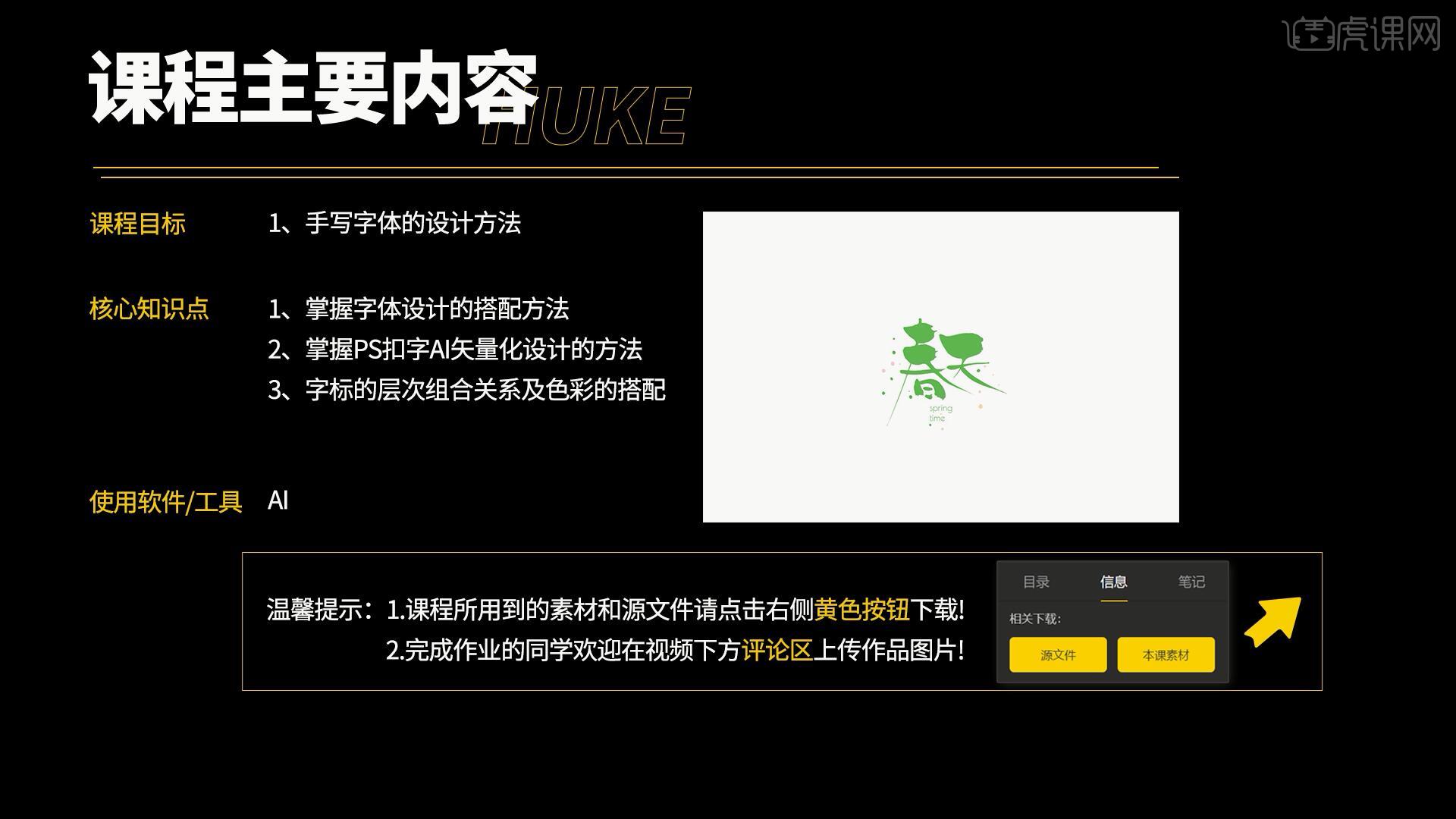
学完本课内容后,同学们可以根据下图作业布置,在视频下方提交作业图片,老师会一一解答。
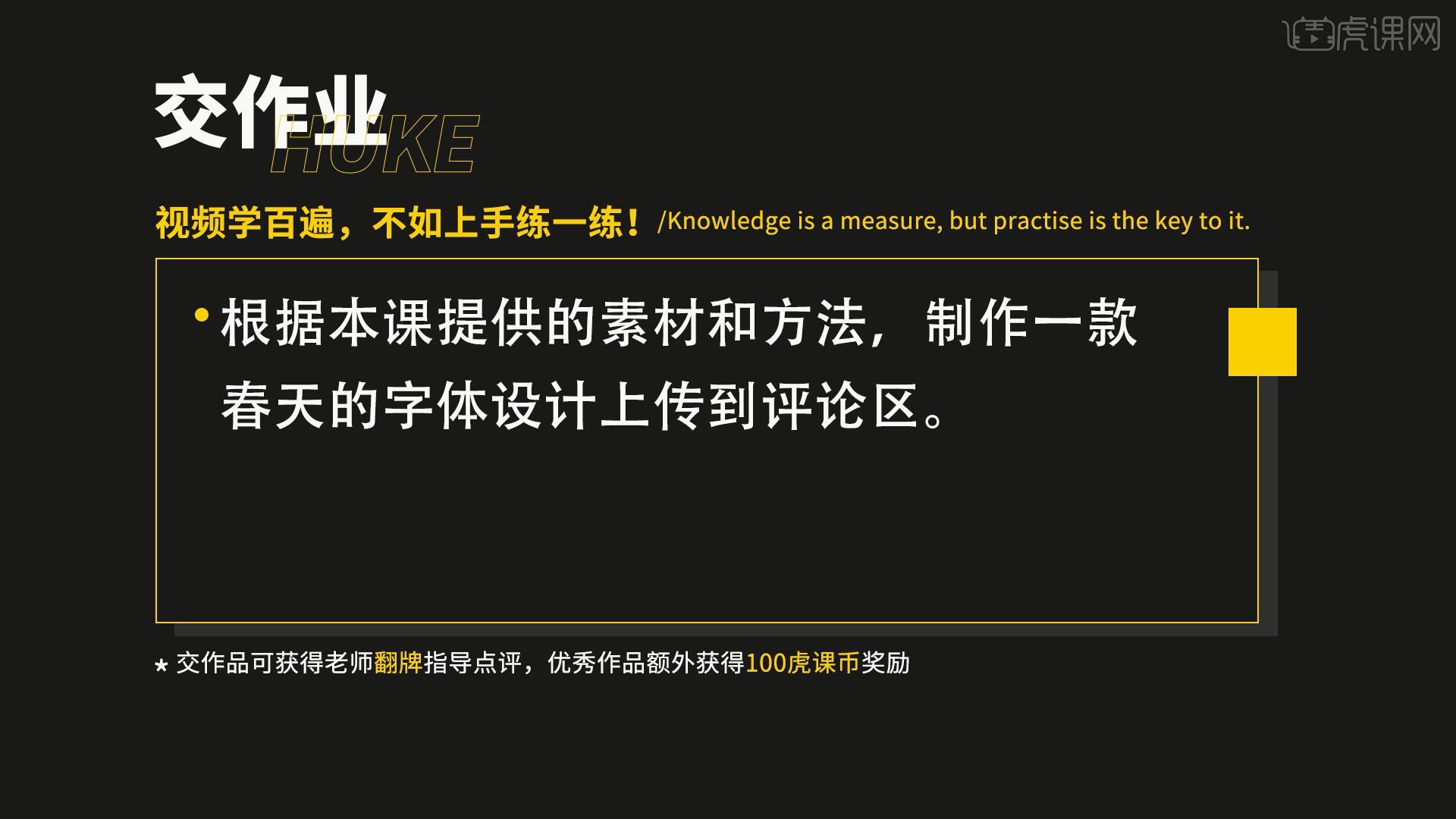
那我们开始今天的教程吧。
1.在讲解之前先来对本次案例成品进行浏览,根据当前的效果来讲解案例的制作流程,以及在制作过程中需要注意到的内容,具体可参考视频内老师的讲解。
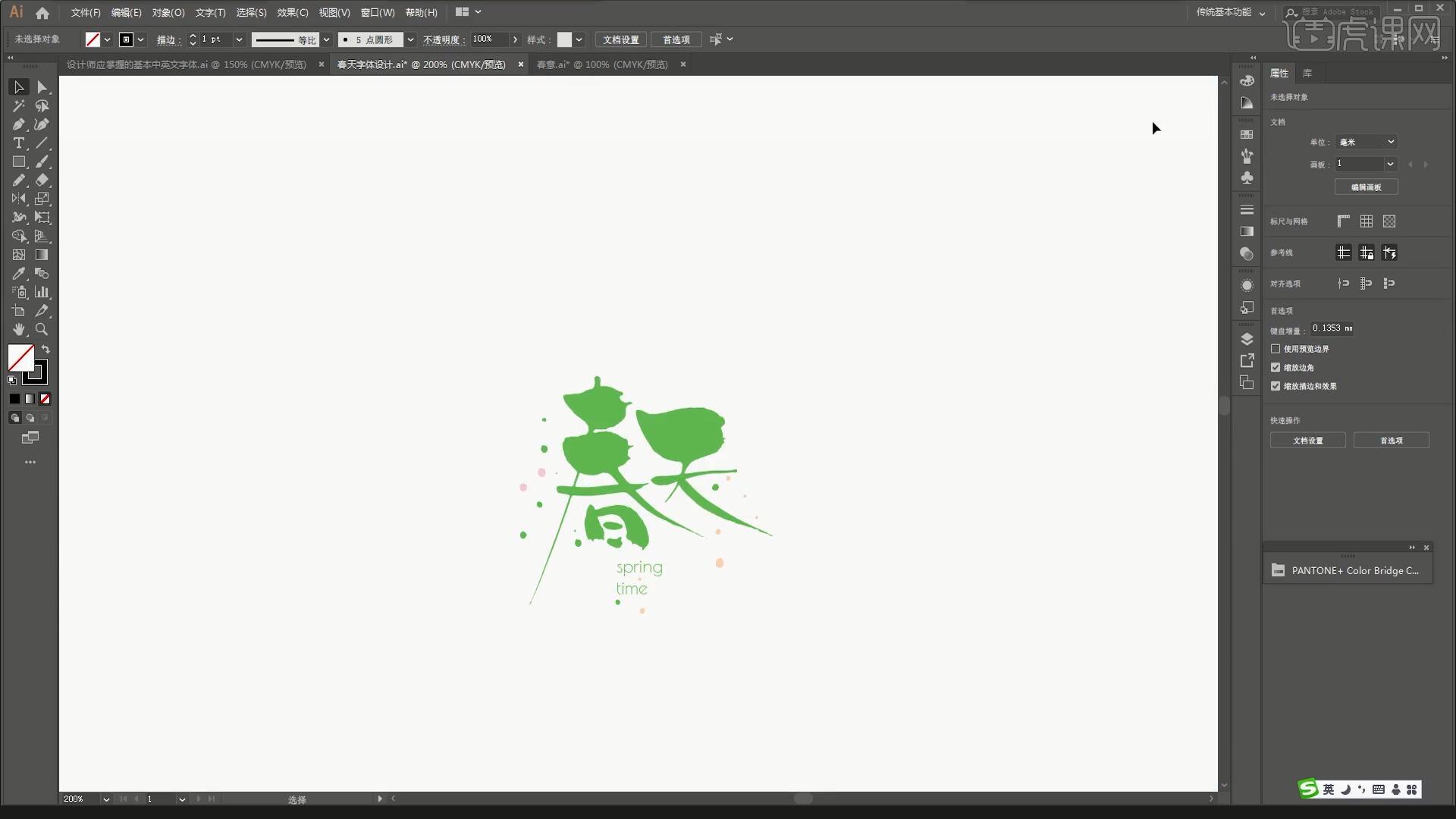
2.使用【铅笔工具】写出文字的基本架构,在设计中不需要书法基础,核心在于字与字的穿插关系,如图所示。
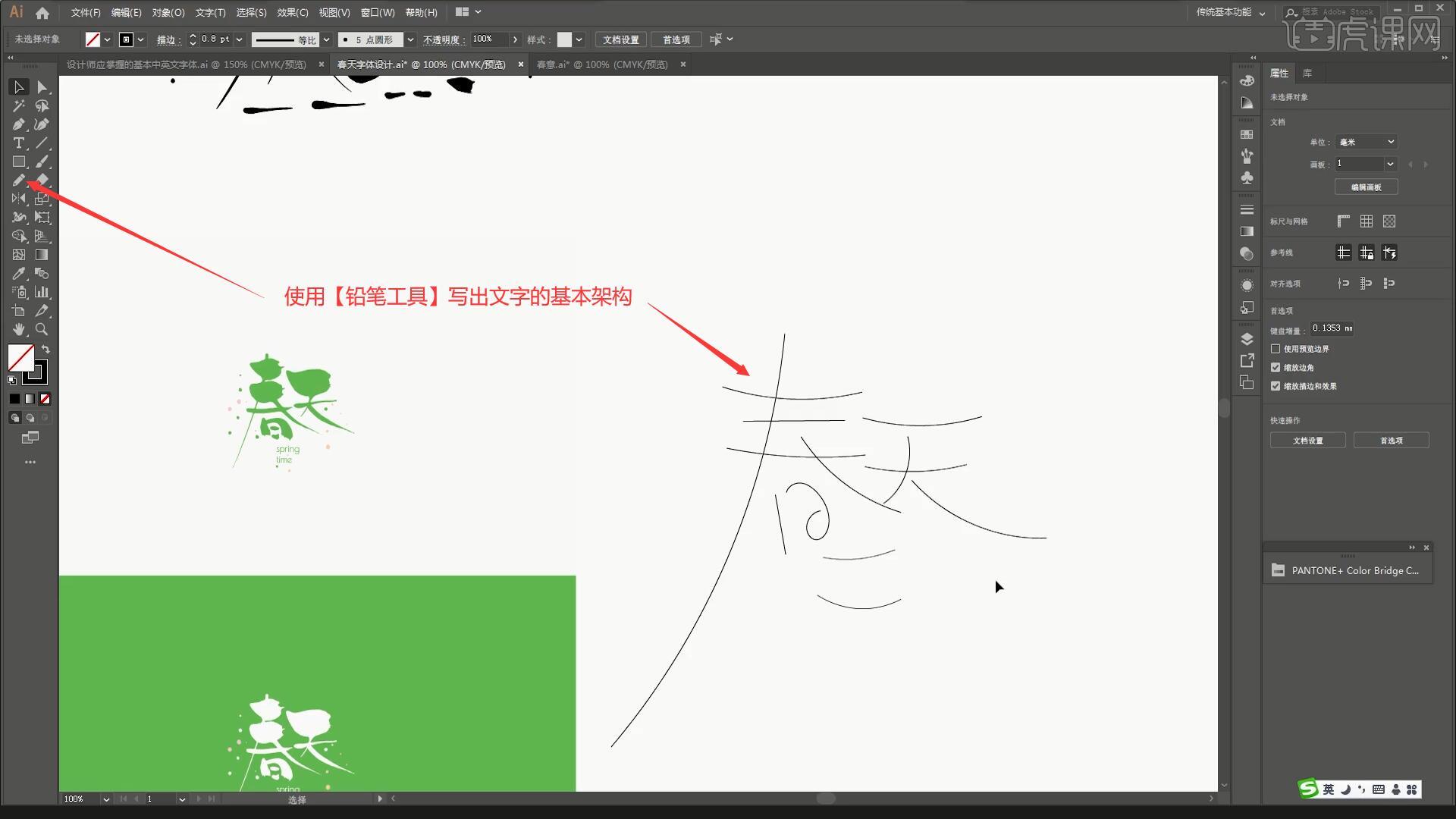
3.下图为老师用毛笔在纸张上写好的“春天”,下方有笔画素材,这两组字都展现了春天柳树垂下的感觉,同学们也可以用相同方法写出“春天”,如图所示。
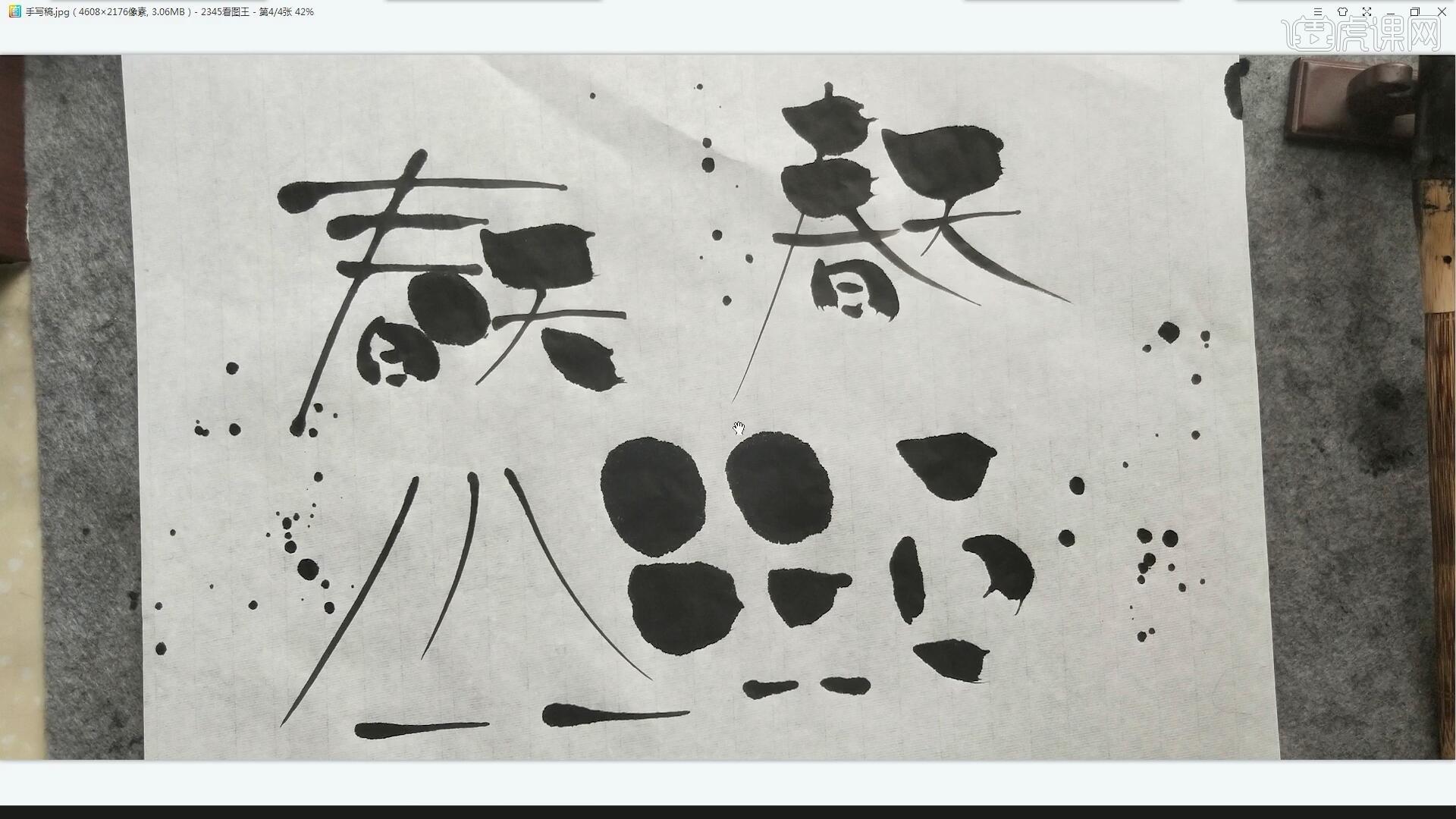
4.将图片素材拖入PS中,选择【图像-调整-阈值】,调整阈值色阶为142使画面变为黑白色,如图所示。
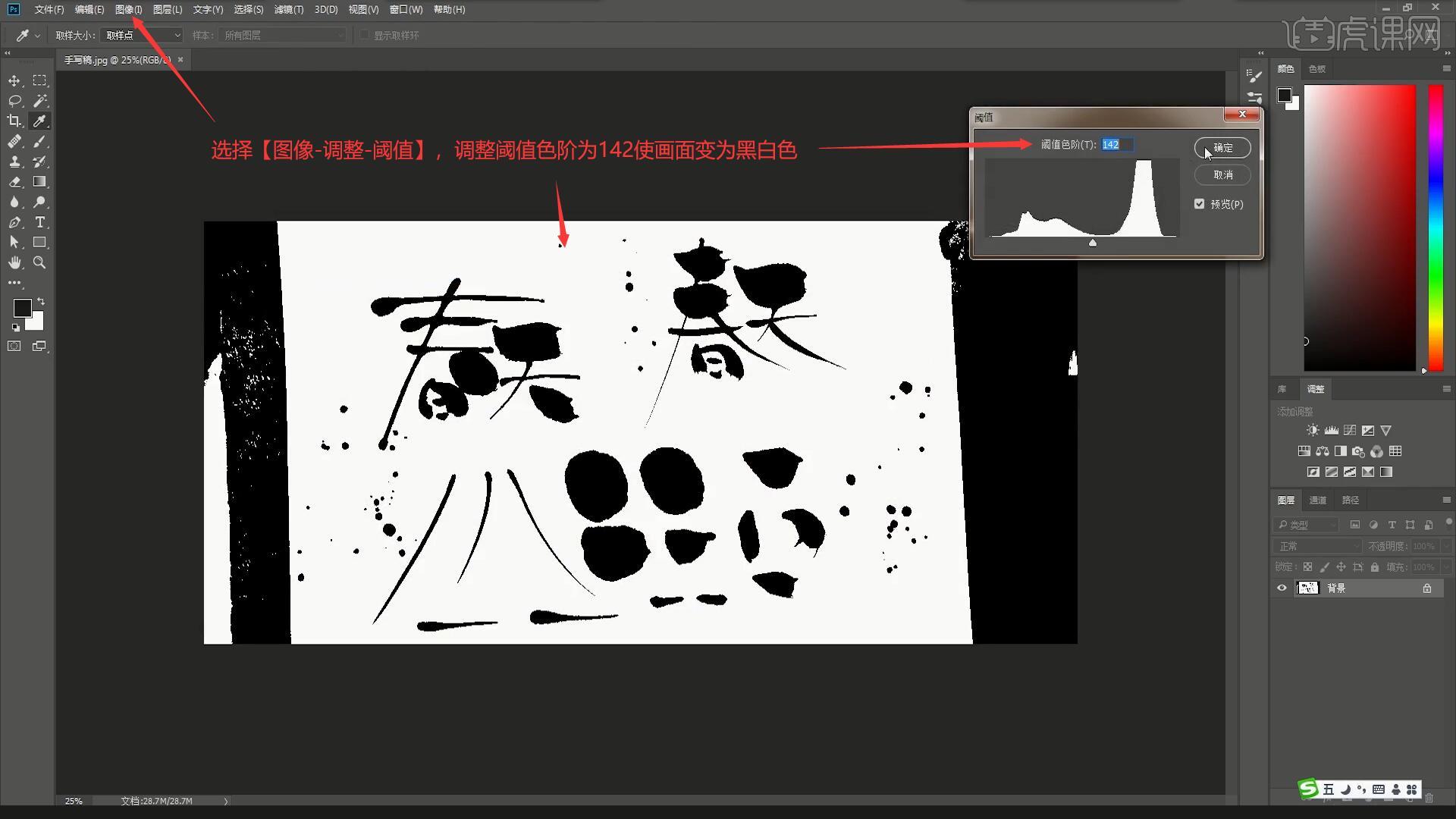
5.使用【裁剪工具】裁剪需要的部分,【另存为】新文件后将文件拖入AI中,选择【图像描摹-素描图稿】将它转换为矢量图形,点击【扩展】,如图所示。
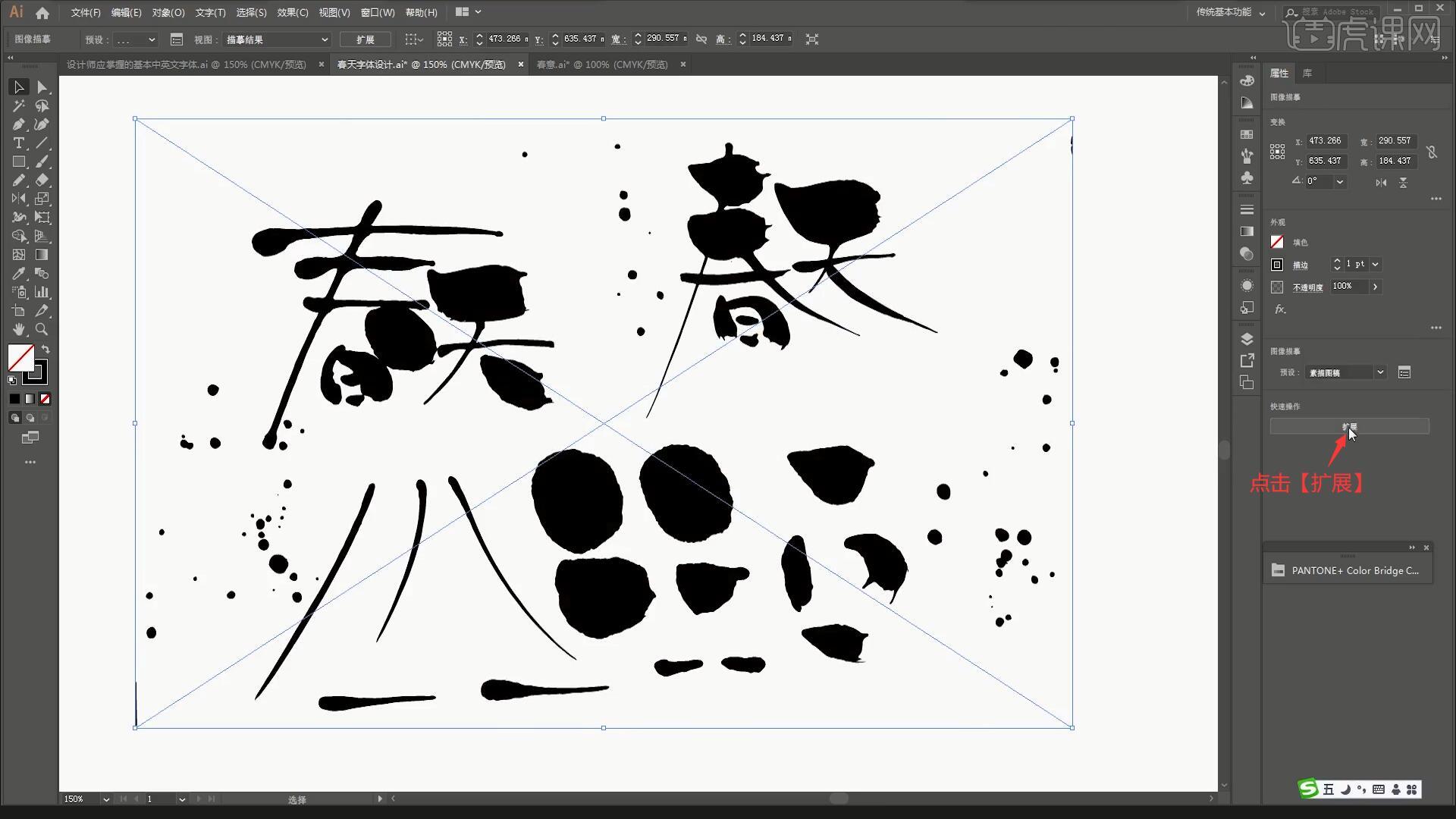
6.选择合适的一款【移动并复制】至空白处,调整“天”的位置使其与“春”字更紧凑,【填充】为嫩绿色,将左侧的小点缩小并分别调整位置,【移动并复制】后调整位置大小和角度,做出飘落的飞絮的效果,如图所示。
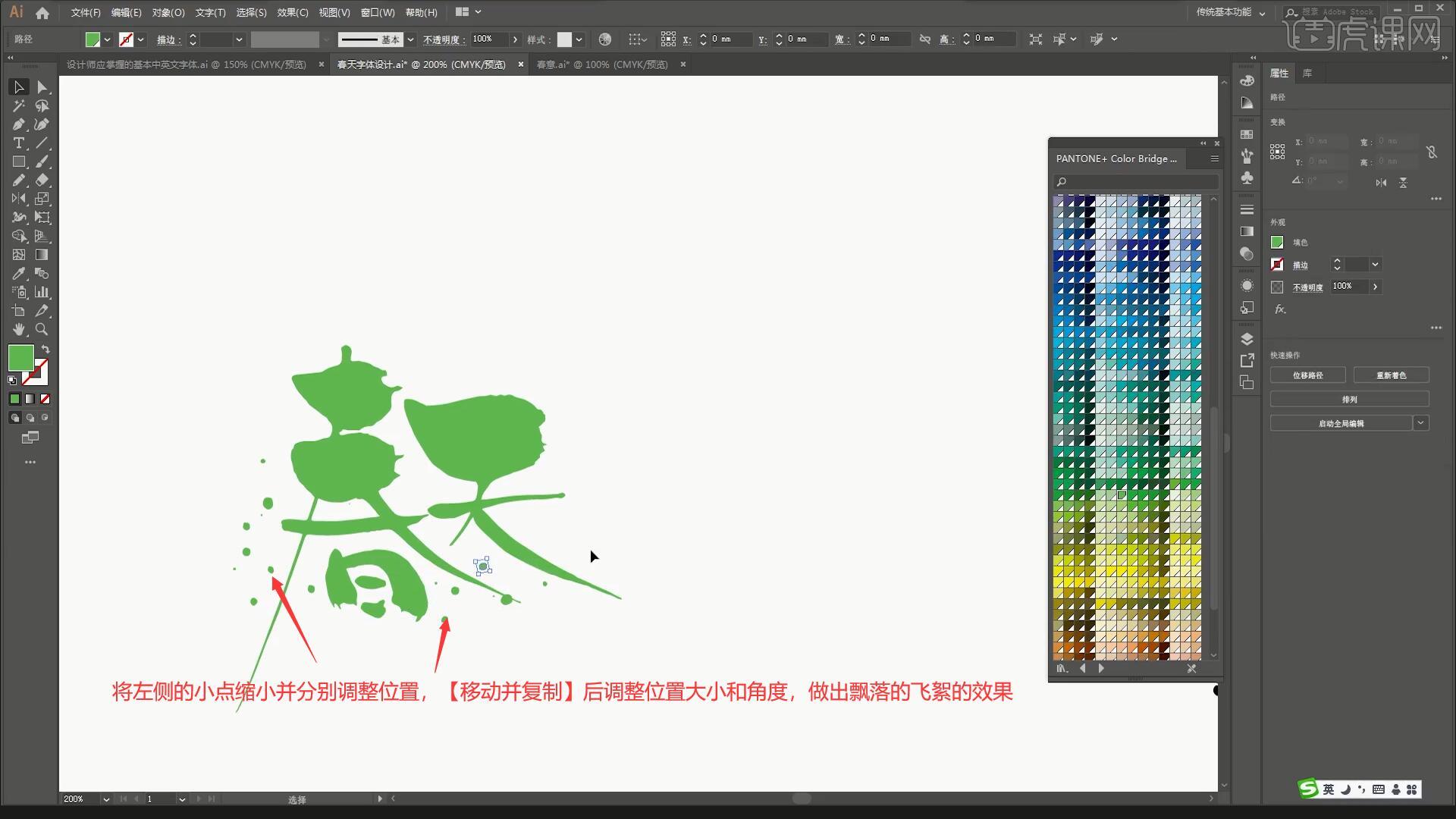
7.为飞絮设置颜色为橙色、粉色或淡蓝色,增加氛围感,然后将英文文案移入,继续【移动并复制】飞絮点缀英文文案,然后为英文文案设置合适字体,如图所示。
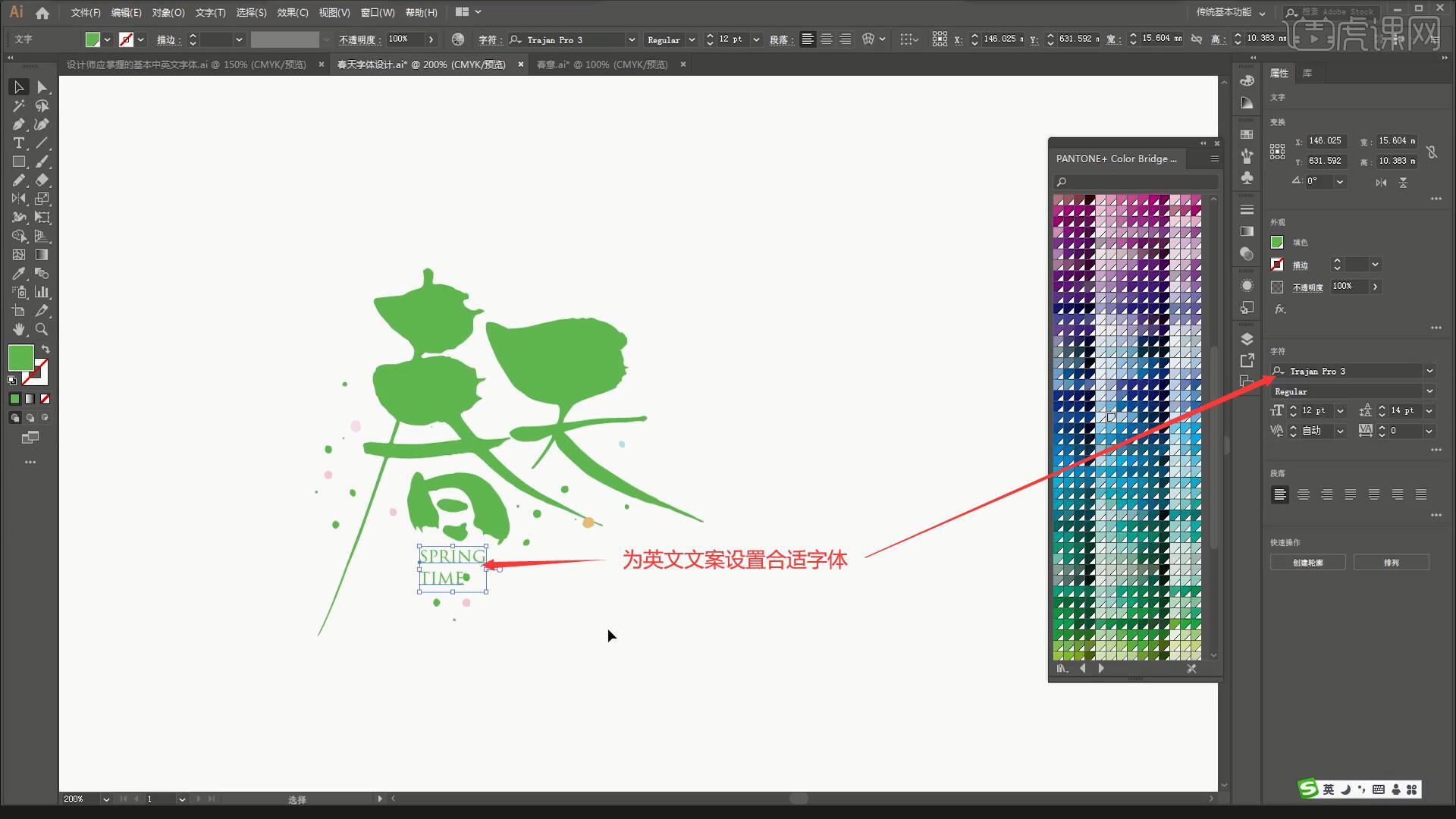
8.可使用【直接选择工具】调整文字笔画的锚点,调整笔画的细节,如图所示。
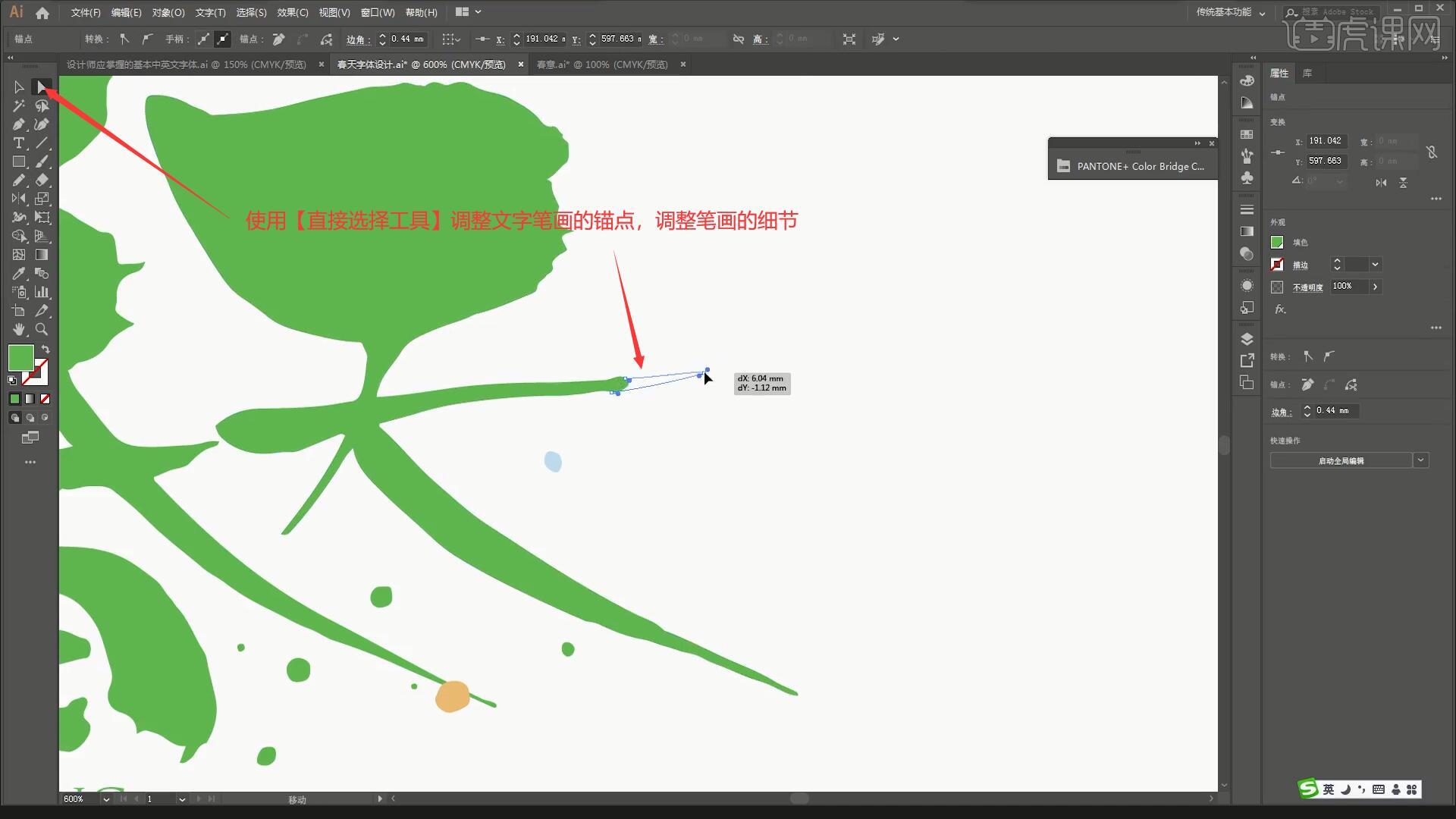
9.接下来演示使用线稿制作字体的方法,将第2步制作好的线稿移至空白处,降低图层的不透明度至15%,【锁定 快捷键:Ctrl+2】,如图所示。
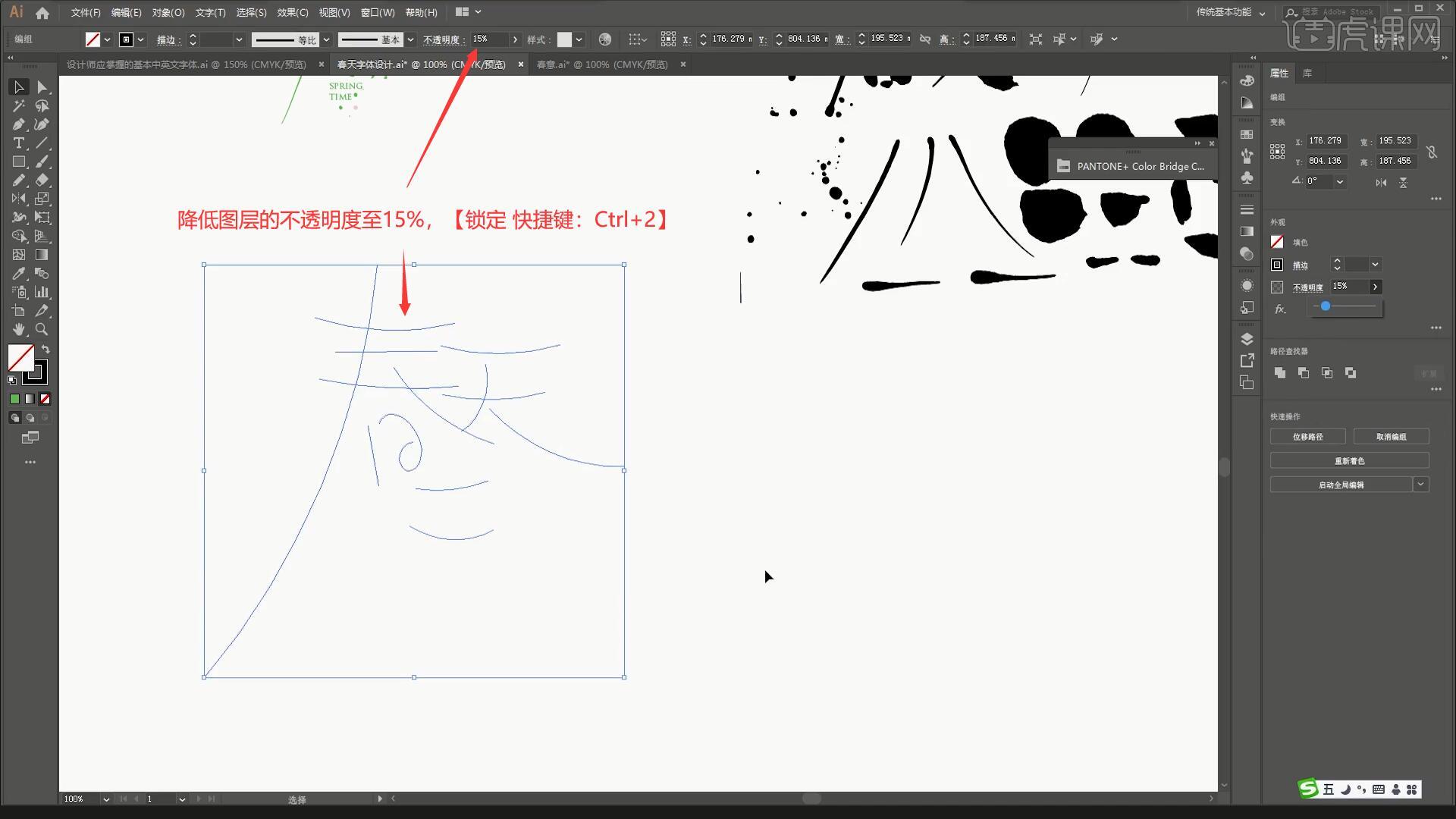
10.将笔画素材移至线稿上方,分别【自由变换】调整位置大小和角度,使用【直接选择工具】调整锚点来调整笔画形状,拼凑出“春天”两个字,如图所示。
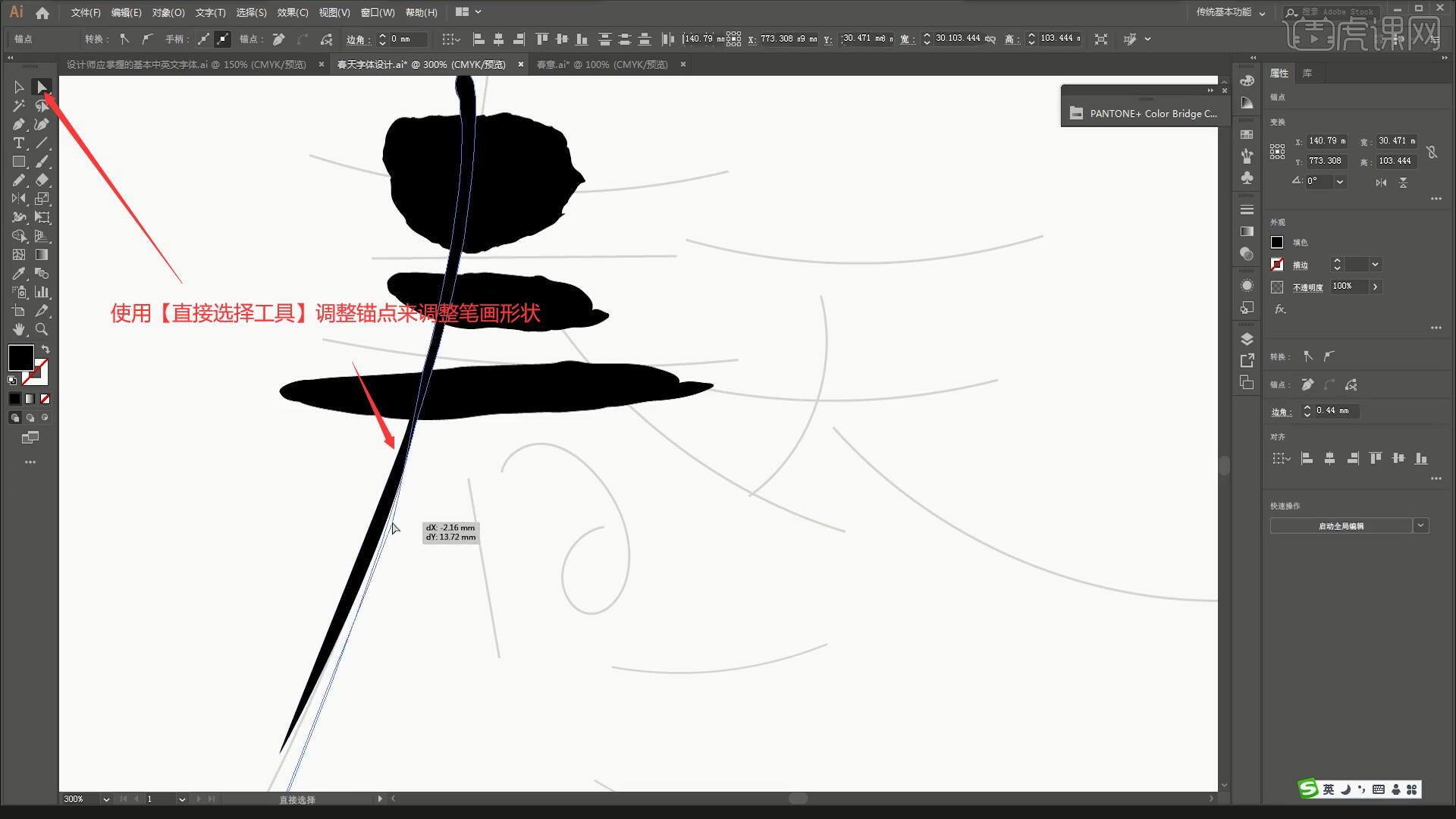
11.完成笔画的拼凑后【删除】线稿,为文字【填充】嫩绿色,使用【选择工具】和【直接选择工具】调整笔画的结构、组合和层次关系,具体可参考视频内老师的调整。
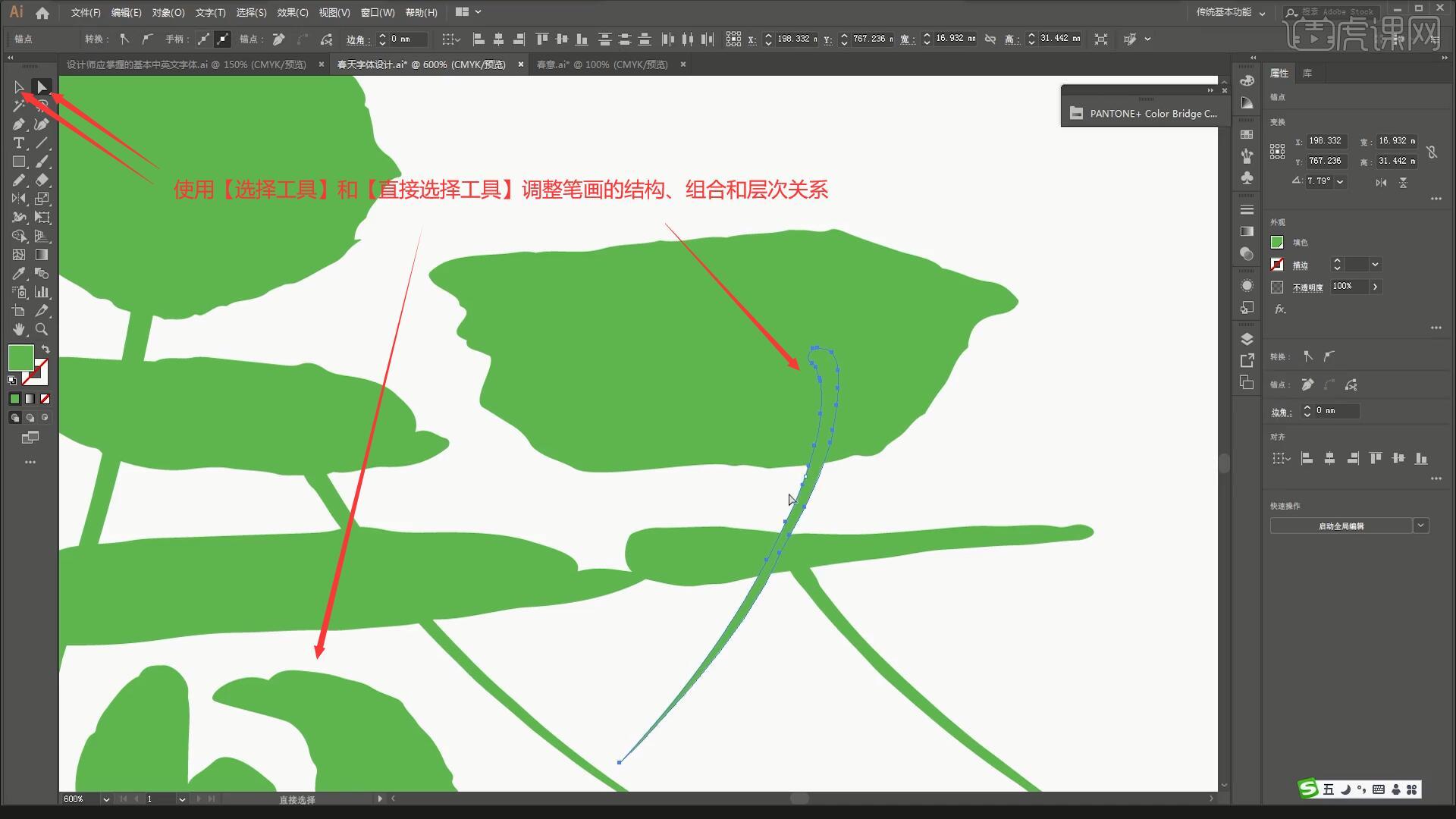
12.将制作好的英文文案和飞絮素材拖入,摆放在“春天”的下方,可将英文文案旋转90°,摆放在“天”字下方,然后继续使用【选择工具】和【直接选择工具】调整笔画的角度,完成调整即可完成制作,注意文字和笔画的间的松紧关系,如图所示。
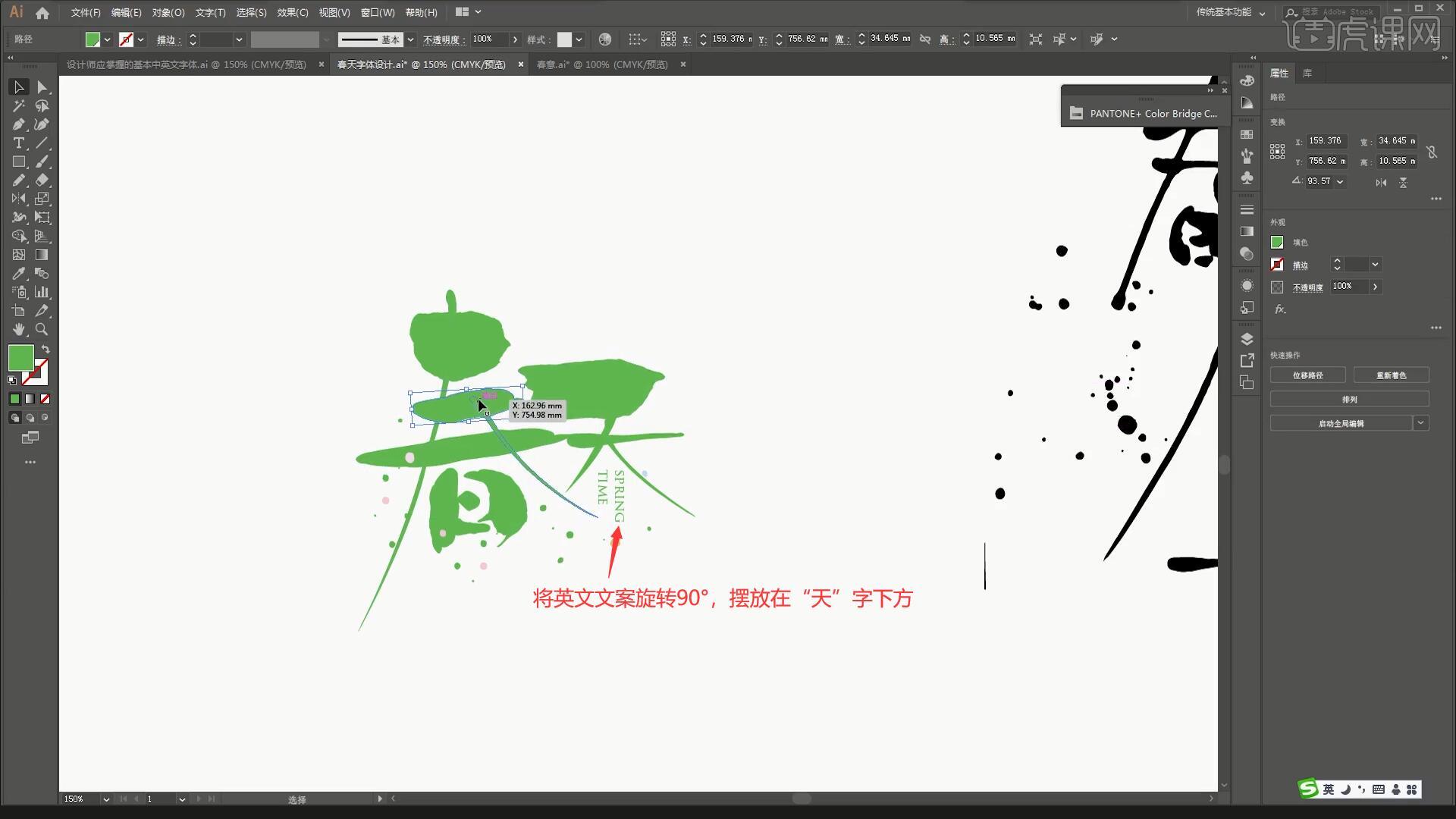
13.回顾本节课所讲解到的内容,同学们可以在下方评论区进行留言,老师会根据你们的问题进行回复。

14.最终效果如图所示,视频学百遍,不如上手练一练!你学会了吗?
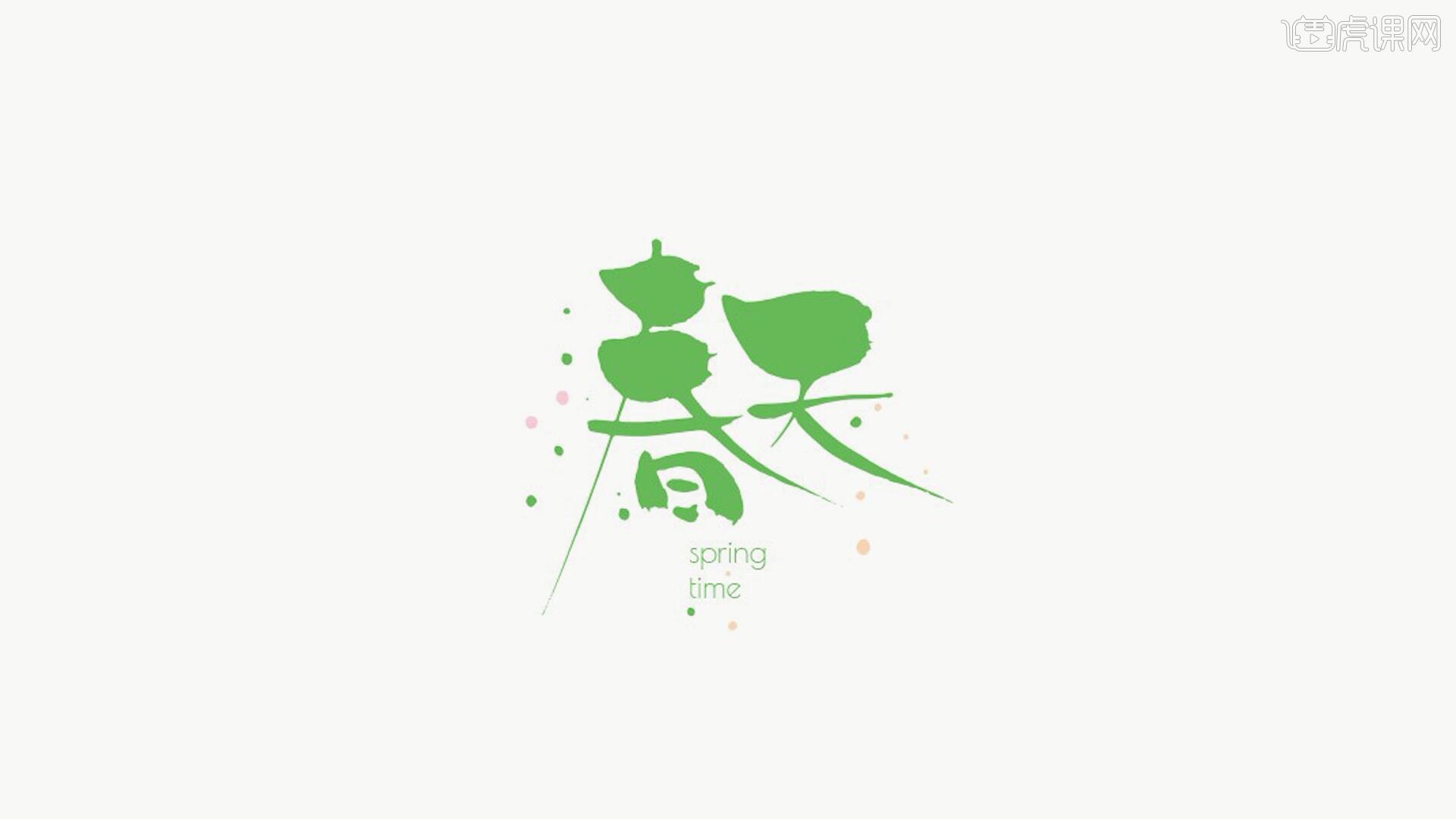
以上就是AI-「春天」嫩绿手写毛笔字体设计图文教程的全部内容了,你也可以点击下方的视频教程链接查看本节课的视频教程内容,虎课网每天可以免费学一课,千万不要错过哦!